Bạn muốn sử dụng trình duyệt web tìm hiểu thông tin, đọc báo,… nhưng không muốn người khác thấy được. Đừng lo lắng! Hãy cùng MIUI.VN tìm hiểu cách xóa lịch sử tìm kiếm Google trên điện thoại Android, iOS qua bài viết dưới đây nhé!
Cách xóa lịch sử tìm kiếm Google trên điện thoại
Đối với Android
Lưu ý: Hướng dẫn xóa lịch sử tìm kiếm Google được thực hiện bằng tiếng Việt trên thiết bị điện thoại Samsung A20s. Với các dòng máy khác bạn thực hiện tương tự.
- Bước 1: Mở ứng dụng Google Chrome trên màn hình điện thoại > Nhấn vào biểu tượng dấu ba chấm ở góc phải phía trên trình duyệt.
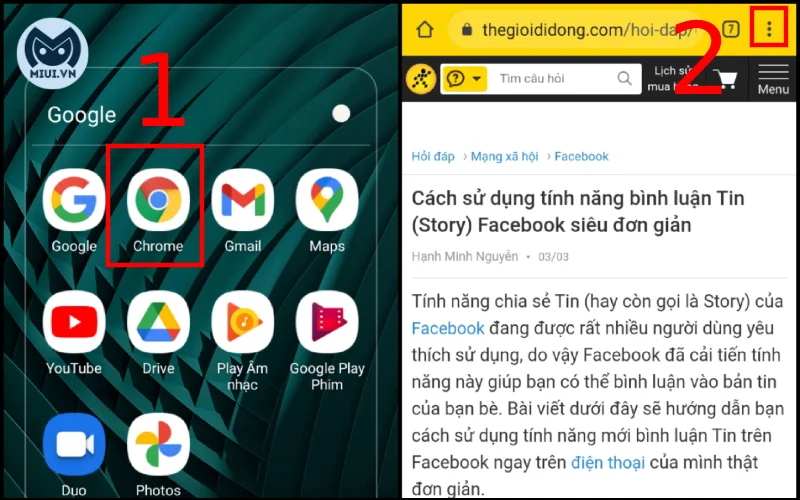
- Bước 2: Ấn vào ô Lịch sử > Click vào dòng Xóa lịch sử duyệt web.
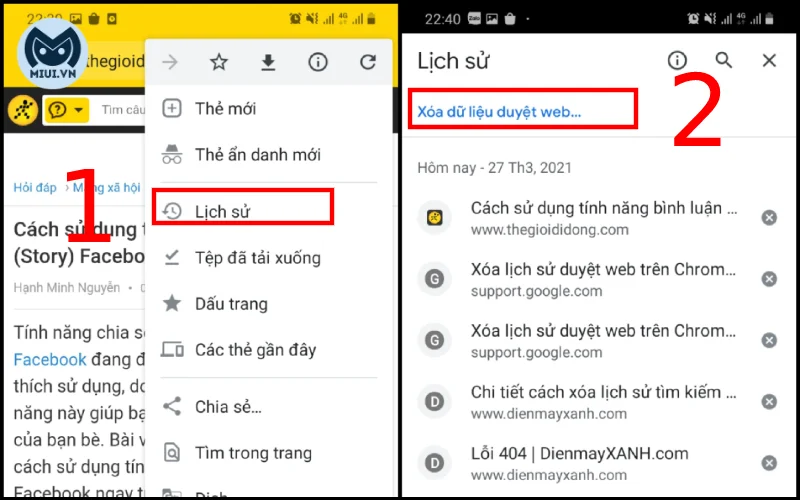
- Bước 3: Nhấn vào mục Phạm vi thời gian lịch sử trình duyệt web mà bạn muốn xóa > Ấn vào dòng cuối cùng Từ trước đến nay > Chọn Xóa dữ liệu ở góc phải phía dưới màn hình để xác nhận hoàn thành.
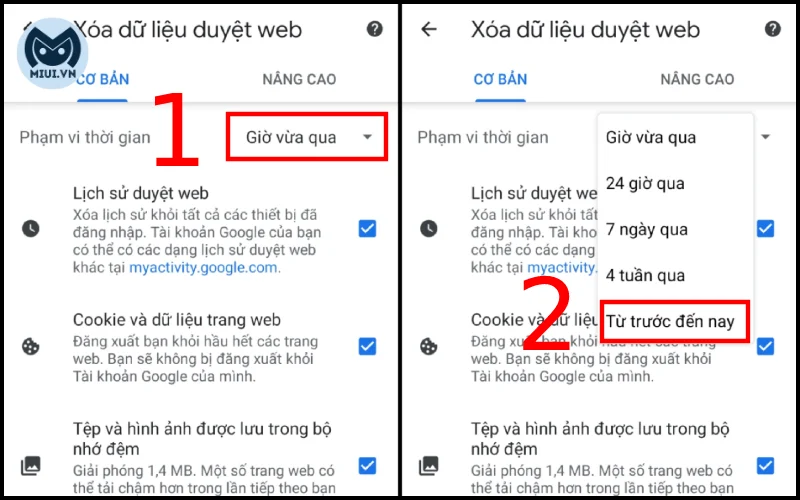
Đối với Phone
Lưu ý: Hướng dẫn xóa lịch sử tìm kiếm Google được thực hiện bằng tiếng Việt trên thiết bị điện thoại iPhone 12. Với các dòng máy khác bạn thực hiện tương tự.
- Bước 1: Trên giao diện hoạt động điện thoại, bạn mở trình duyệt Google Chrome > Bấm vào biểu tượng dấu ba chấm ở góc phải phía màn hình.
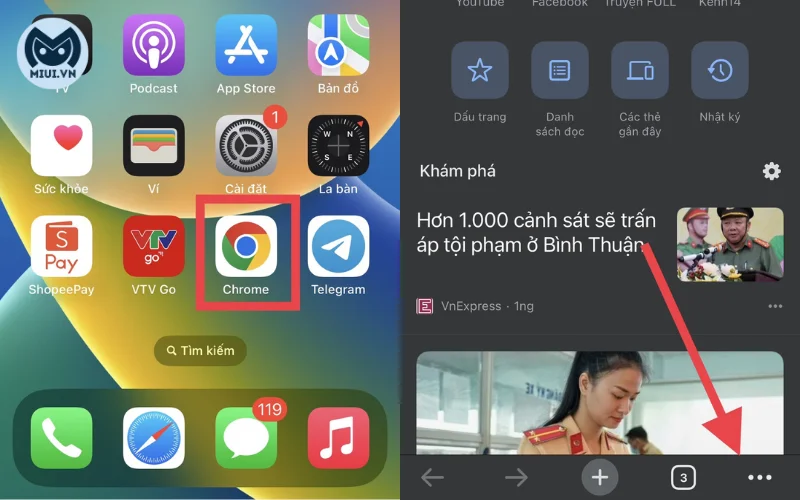
- Bước 2: Tiếp đến, người dùng ấn mục Nhật ký > Click dòng Xóa dữ liệu duyệt web ở góc trái bên dưới.
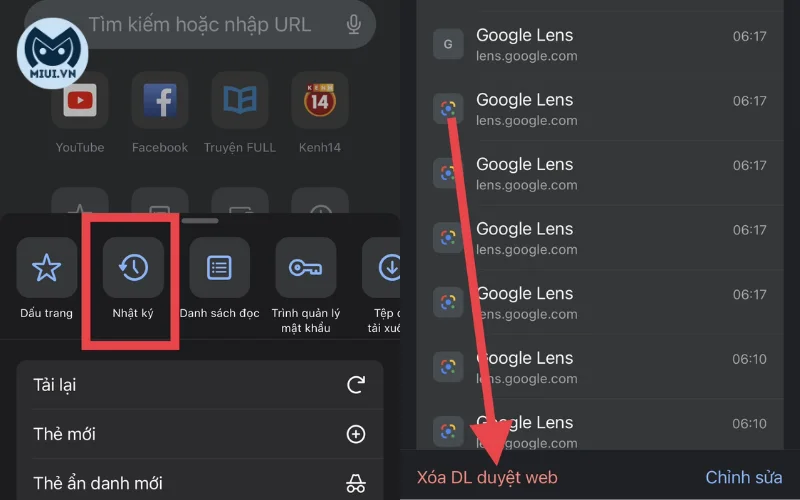 Người dùng ấn mục Nhật ký
Người dùng ấn mục Nhật ký- Bước 3: Kiểm tra Lịch sử duyệt > Ấn Xóa dữ liệu duyệt web > Bấm vào ô Xong ở trên phải trên cùng màn hình điện thoại.
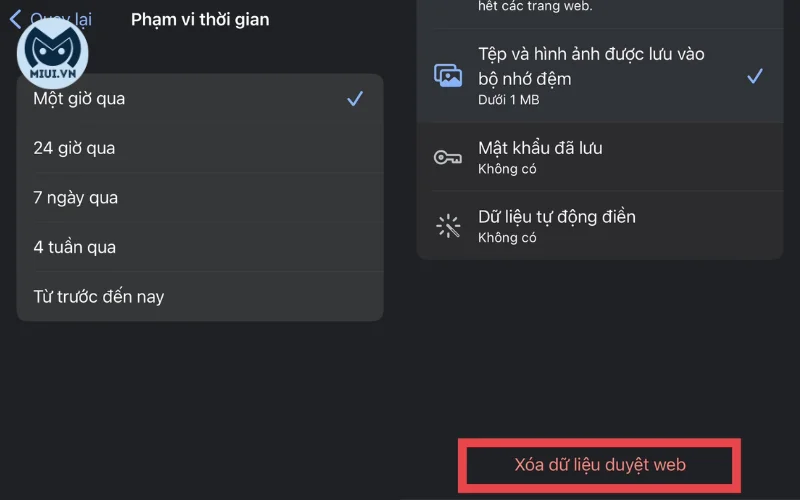
Cách xóa lịch sử tìm kiếm trên máy tính
Cách 1: Xóa trực tiếp
- Bước 1: Truy cập vào trang chủ Google > Nhập và tìm kiếm một từ khóa bất kỳ ở thành công cụ.
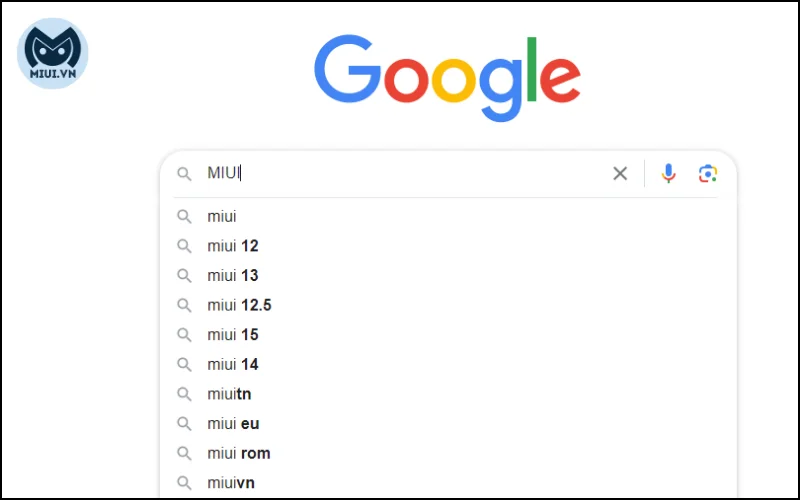
- Bước 2: Cuối cùng, bạn chỉ cần ấn vào chữ Delete ở ngay bên phải những từ khóa vừa tìm kiếm trước đây là hoàn thành.
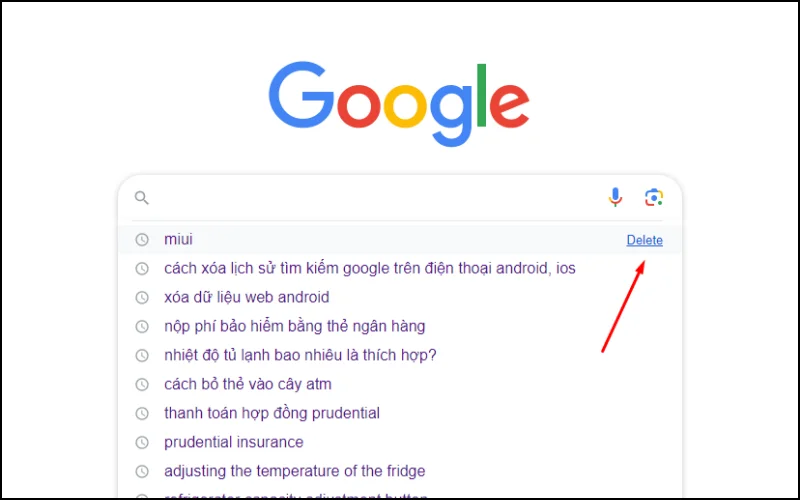
Cách 2: Xóa nhiều hơn
Trong trường hợp bạn muốn xóa nhiều hơn 1 hoặc xóa toàn bộ dữ liệu lịch sử tìm kiếm Google hãy làm theo các bước dưới đây:
- Bước 1: Trên màn hình máy tính, bạn mở ứng dụng Google Chrome > Ấn đồng thời tổ hợp phím Ctrl + H hoặc chọn ô Lịch sử ở góc phải giao diện.
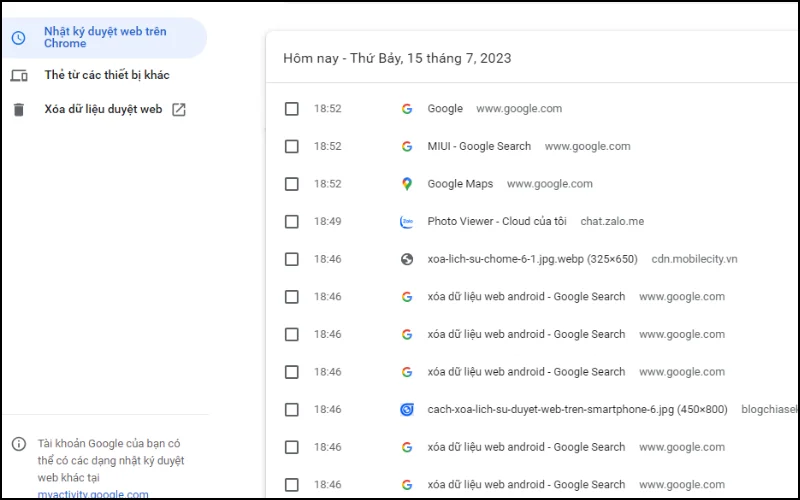
- Bước 2: Ấn chọn ô Xóa dữ liệu duyệt web > Chọn Phạm vi thời gian và các tiêu chí xóa lịch sử tìm kiếm > Click mục Xóa dữ liệu.
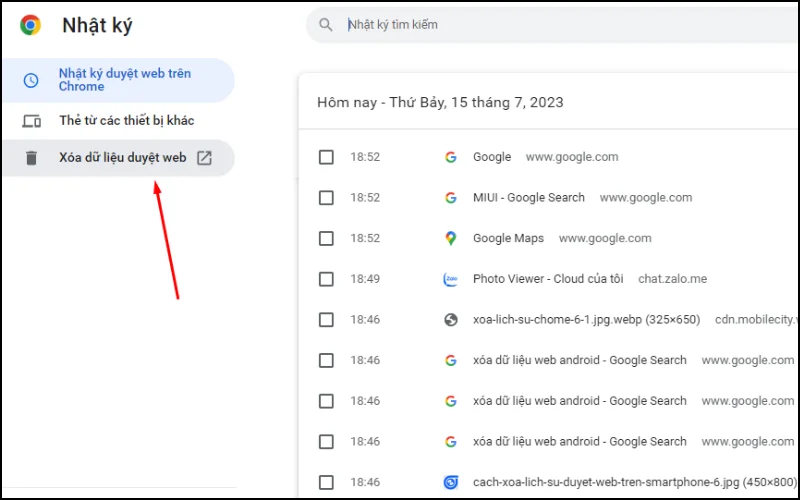
- Bước 3: Chờ trong khoảng vài phút để hệ thống xử lý và xóa toàn bộ lịch sử tìm kiếm theo yêu cầu của khách hàng.
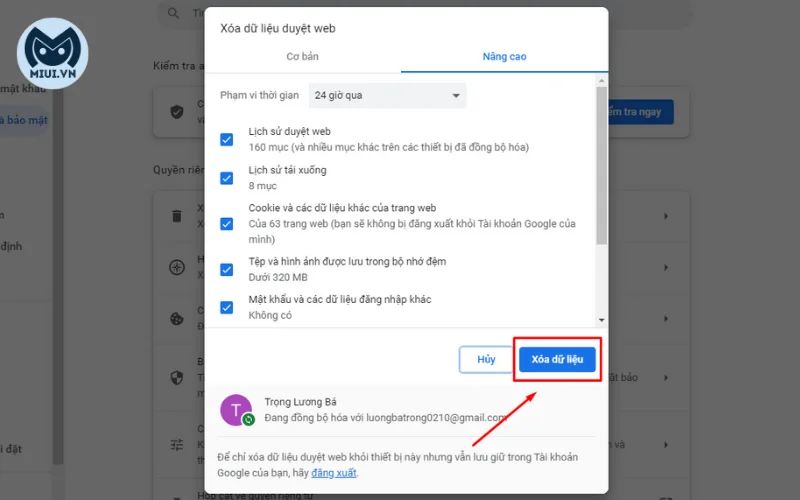
Hướng dẫn cách sử dụng trình duyệt ẩn danh
Nếu bạn không muốn lưu lại lịch sử tìm kiếm, trang web đã truy cập, cookies hay thông tin đăng nhập thì hãy bật chế độ ẩn danh trên trình duyệt, cụ thể như sau:
- Với điện thoại iPhone hoặc các thiết bị hệ điều hành iOS: Mở ứng dụng Google Chrome trên màn hình > Ấn vào biểu tượng Thêm > Click dòng Tab ẩn danh mới.
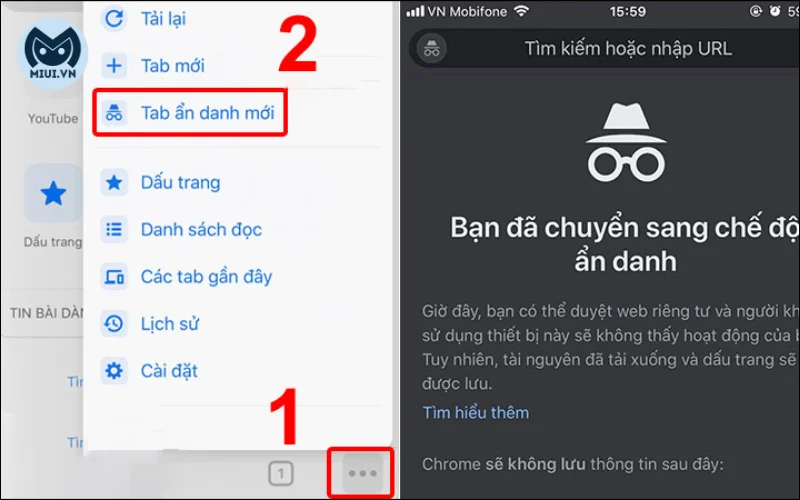
- Với máy chạy hệ điều hành Android: Trên giao diện hoạt động, bạn truy cập trình duyệt > Click vào biểu tượng dấu ba chấm > Ấn mục Thẻ ẩn danh mới là thành công.
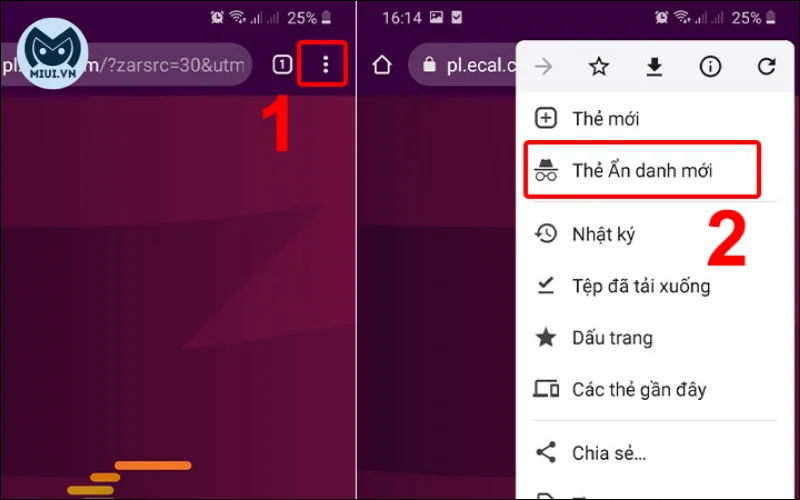
- Với máy tính: Bấm đồng thời tổ hợp phím Ctrl + Shift + N hoặc nhấn vào biểu tượng dấu ba chấm > Ấn Cửa sổ ẩn danh mới.
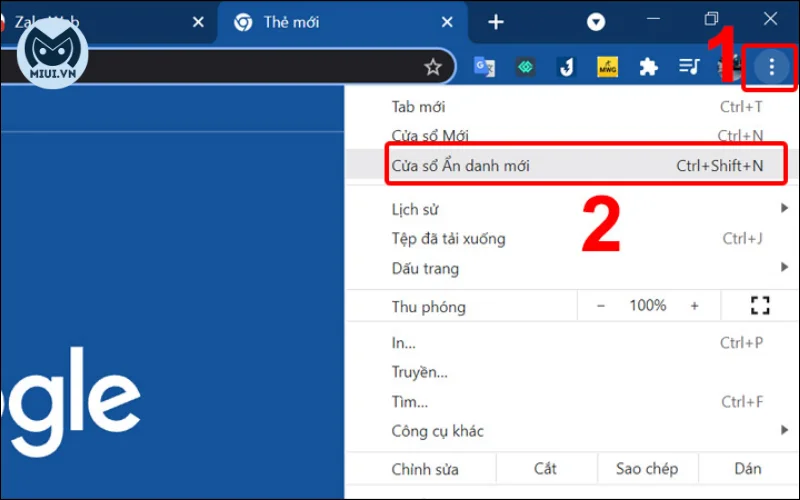
Xem thêm:
- Cách xoá lịch sử trên Safari ở iPhone, iPad, MacBook đơn giản
- Cách tắt nhật ký cuộc gọi Messenger trên iPhone đơn giản
- Cảnh báo virus trên iPhone là sao? Làm sao để tắt cảnh báo virus?
Trên đây là toàn bộ hướng dẫn cụ thể và chi tiết nhất cách xóa lịch sử tìm kiếm Google trên điện thoại chạy hệ điều hành iOS, Android và cả máy tính. Trong quá trình thực hiện, nếu gặp bất kỳ vấn đề hãy bình luận bên dưới bài viết để được MIUI.VN hướng dẫn nhé!